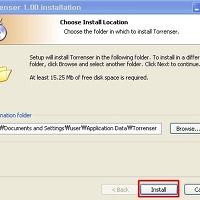[윈도우 XP USB 설치] 윈도우 XP 부팅 USB 만들기
윈도우 XP는 USB에 윈도우 XP 설치용 부팅 디스크를 만들어서 포맷과 설치용으로 사용이 가능합니다.
또한 윈도우 XP USB 설치용 부팅 디스크를 만들었다고 기존의 USB를 사용못하는것도 아닙니다.
위 사진에서 보이는것과 마찬가지로 설치 디스크/USB 두가지 모두 사용이 가능합니다.
본격적인 윈도우 XP USB 설치용 부팅 디스크를 만드는 방법을 알려드리겠습니다.
준비물 : USB 1GB 이상 준비(XP크기는 약 1GB, 지원 안하는 USB가 있음) ,XP ISO파일, 게시물에 올려진 유틸
USB연결후 UFDiskUtilities_KR를 실행해 줍니다.
유틸을 실행 했을때 Not Find Any Device 라는 오류가 나온다면 해당 USB로는 사용이 불가능합니다.
정상적으로 윈도우 XP를 USB에 설치가 가능한 것으로 연결해주면 아래와 같이 실행이 됩니다.
UFDiskUtilities_KR은 여러가지 기능이 존재하지만 다른 사용방법은 생략합니다.
우리가 해야되는건 윈도우 XP 부팅 USB 만들기 이기 때문에 CD 영역을 클릭해줍니다.
USB 파티션 유틸리티 탭에서는 디스크 전체크기, CDROM크기, ISO파일을 설정 하실수 있습니다.
UFDiskUtilities_KR의 설정 방법입니다.
(1) ISO를 설치할 공간을 정해주는 겁니다. ISO용량보다 조금더 크게 맞춰 줍니다.
(2) ISO 파일의 경로를 지정해줍니다. HDD에 저장해둔 ISO를 선택하시면 됩니다.
(3) 만들기를 클릭하시면 1~2분내에 완료가 됩니다.
정상적으로 만들어졌다면 USB는 아래와같이 두가지가 인식이 됩니다.
윈도우 XP를 USB로 설치하는 방법은 내컴퓨터에 들어가서 활성화된 XP 디스크를 클릭해주시면됩니다.
이제부터 중요한 포맷에 대해 알려 드리겠습니다.
포맷은 CMOS/BIOS Setup에서 설정을 하신후 사용이 가능합니다.
컴퓨터 메인보드에 따라 다르긴 하지만 컴퓨터 부팅시 F2키나 Delete키를 누르시면 진입이 가능하고 설정 방법이 다릅니다.
이부분은 제가 어쩔수가 없습니다. 본인이 직접 시행착오를 격으셔야 될듯 합니다.
포맷을 하게되면 데이터가 모두 삭제되므로 주의하시기 바랍니다.
제컴퓨터는 CMOS 입니다. 두번째 탭인 Advanced Setup을 방향키로 이동후 엔터를 누릅니다.
1st Boot Device 탭에서 CDDVDW나 USB-HDD로 바꿔줍니다.
F10키를 누르고 세이브 후에 재부팅을 하시면 USB로 부팅을 하면서 포맷이 진행이 됩니다.
USB로 포맷후 설치해보고 느낀점이지만 확실히 설치용 DVD 보단 속도가 빠릅니다.
이상 윈도우 XP USB 설치용 부팅 디스크 만들기 였습니다.
'무료유틸' 카테고리의 다른 글
| 데몬툴즈 무료버전 다운로드 - daemon tools lite (2) | 2012.03.08 |
|---|---|
| 파일 복구 유틸 레쿠바 'Recuva' 다운로드 (2) | 2012.02.11 |
| 토렌저 (torrenser) 한글 토렌트 검색기 (22) | 2011.12.21 |
| 토렌저 (torrenser) (7) | 2011.10.22 |
| 토렌저 (torrenser) (0) | 2011.10.10 |


 UFDiskUtilities_KR.exe
UFDiskUtilities_KR.exe